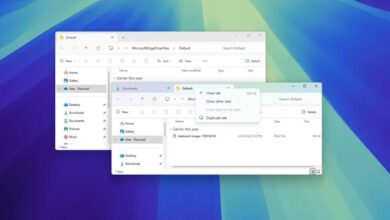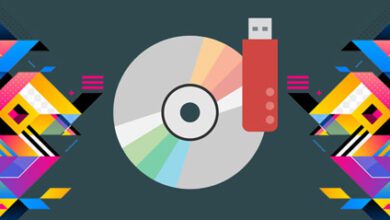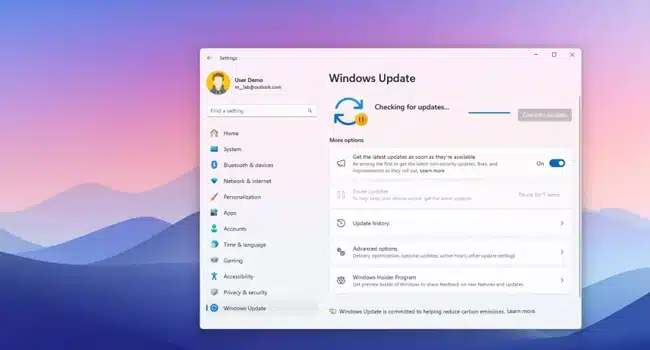
چگونه آپدیت خودکار ویندوز ۱۱ را غیر فعال کنیم ؟ (۲ روش ساده)
در ویندوز ۱۱ به روزرسانی ها ماهانه به صورت خودکار، دانلود و نصب می شوند، تا به حفظ امنیت رایانه شما کمک کنند و اطمینان حاصل کنید که جدیدترین ویژگیها، بهبودها و اصلاحات را در اختیار دارید. با این حال، در برخی از موارد، این آپدیت ها با مشکلاتی ارائه می شوند که می توانند بر تجربه عملکردی شما تاثیر منفی بگذارند. به عنوان مثال، در جدیدترین خطایی که برخی از کاربران با آن مواجه بوده اند، این بود که دستگاه هایی که از قابلیت رمزنگاری استفاده می کردند، هنگام بوت رایانه به صفحه ای هدایت می شدند که می بایست رمز بیتلاکر رایانه خود را وارد می کردند و این در شرایطی بود که قبل از به روزرسانی هیچ مشکلی وجود نداشت.
اگرچه، غیر فعال کردن آپدیت ویندوز ۱۱ برای همیشه تقریبا غیر ممکن است، اما می توانید آن را برای چند روز غیر فعال کنید. غیر فعال کردن کامل آن تنها از طریق برنامه ویرایشگر خط مشی امکانپذیر خواهد بود، که آن نیز به طور کامل توصیه نمی شود. با این حال، پس از کنسل کردن آپدیت ویندوز ۱۱ نیز همچنان می توانید آن را به صورت دستی دریافت کنید.
در این راهنما سعی کرده ایم مراحل جلوگیری از دانلود و نصب به روزرسانی های ویندوز ۱۱ را مورد بررسی قرار دهیم. بنابراین، اگر به هر دلیلی قصد انجام آن را دارید، توصیه می کنید، مراحل ارائه شده در ادامه مقاله را دنبال کنید.
نحوه غیر فعال کردن آپدیت ویندوز ۱۱ با استفاده از ابزار Settings

اگر می خواهید از برخی آپدیت های خاص مایکروسافت اجتناب کنید، لازم نیست این ویژگی را برای همیه غیر فعال کنید. شما می توانید با استفاده از برنامه تنظیمات آن را به صورت موقت برای یک هفته معلق نگه دارید. برای انجام آن می توانید مراحل زیر را دنبال کنید: (توجه داشته باشید که این گزینه برای نسخه های خانگر و حرفه ای ویندوز ۱۱ موجود است)
- با استفاده از کلید های ترکیبی Win + I برنامه تنظیمات را باز کنید.
- از پنل سمت چپ به مسیر Windos Update بروید.
- کلید مربوط به Pause for 1 week را انتخاب کنید.
پس از تکمیل مراحل بالا، ویندوز دیگر آپدیت ها را به صورت خودکار دانلود و نصب نمی کند. با این حال، اگر در بین این فرایند، قصد داشتید به روزرسانی ها را از سر بگیرید، می بایست مراحل ۱ و ۲ را طی کرده اما این بار گزینه Resume Updates را بزنید. این بدان معنا است که می خواهید همانند قبل ویندوز به دریافت آپدیت ها ادامه دهد.
آپدیت های خودکار ویندوز ۱۱ را با استفاده از Group Policy غیر فعال کنید

در ویندوز های نسخه پروی ویندوز ۱۱ یا بالاتر، می توانید از ابزار ویرایشگر خط مشی برای غیر فعال کردن کامل آپدیت های ویندوز ۱۱ استفاده کنید. برای انجام آن کافی است مراحل زیر را دنبال کنید:
- کلید Win را در صفحه کلید بفشارید تا منوی استارت باز شود.
- عبارت gpedit.msc را در کادر متنی تایپ کنید.
- برنامه Local Group Policy Editor را باز کنید.
- در ویرایشگر خط مشی به مسیر زیر بروید:
- Computer Configuration > Administrative Templates > Windows Components > Windows Update > Manage end user experience
- بر روی گزینه Configure Automatic Updates دوبار کلیک کنید تا باز شود.
- برای غیر فعال کردن آپپدیت دائمی ویندوز ۱۱ گزینه Disabled را علامت بزنید.
- در نهایت برای ذخیره تغییرات بر روی گزینه Apply و سپس Ok کلیک کنید.
پس از انجام مراحل بالا، آپدیت خودکار ویندوز ۱۱ به طور کامل کنسل می شود.
ویندوز ۱۱ را به صورت دوره ای آپدیت کنید
غیرفعال کردن بهروزرسانیهای خودکار ویندوز ۱۱ میتواند موقتاً از بهروزرسانیهای ناخواسته خلاص شود، اما باید به خاطر داشت که بهروزرسانیها اغلب حاوی وصلههای امنیتی مهمی هستند. اگر تصمیم به غیرفعال کردن بهروزرسانیها دارید، حتماً بهصورت دستی بهروزرسانیها را بهصورت دورهای بررسی کنید تا سیستم خود را ایمن نگه دارید. علاوه بر این، همیشه قبل از ایجاد هر گونه تغییر مهم در تنظیمات سیستم، از داشتن نسخه پشتیبان از فایل های مهم اطمینان حاصل کنید.
با پیروی از این روش ها، می توانید کنترل زمان و نحوه به روز رسانی سیستم خود را به دست آورید و اطمینان حاصل کنید که جلسات کاری یا بازی شما هرگز قطع نمی شود.